Comment créer un compte Discord 2021
Discord permet qu’en tant qu’utilisateur, nous pouvons créer des salles ou des serveurs afin que d’autres utilisateurs aient accès aux différentes sessions de jeu. Discord intègre le chat et le texte dans différents environnements avec des améliorations de sécurité, de compatibilité et de performances pour les sessions.
Trouvez et réparez automatiquement les erreurs de Windows grâce à l'outil de réparation de PC
Reimage est un excellent outil de réparation qui détecte et répare automatiquement différents problèmes du système d'exploitation Windows. Avoir cet outil protégera votre PC contre les codes malveillants, les défaillances matérielles et plusieurs autres bugs. En outre, cela vous permet également d'utiliser votre appareil au maximum de ses capacités et de ses performances.
- Étape 1: Télécharger l'outil de réparation et d'optimisation des PC (Windows 11, 10, 8, 7, XP, Vista - Certifié Microsoft Gold).
- Étape 2: Cliquez sur "Démarrer l'analyse" pour trouver les problèmes de registre de Windows qui pourraient être à l'origine des problèmes du PC.
- Étape 3: Cliquez sur "Réparer tout" pour résoudre tous les problèmes.
caractéristiques Certaines de ses fonctionnalités sont la
- Fonction Discord Xbox Connection
- Fonction Discord Spotify Connection
- Pause automatique Spotify
- Interface utilisateur personnalisée
- Recherche globale d’utilisateurs
- Modification des données du lecteur d’écran
- Compatible Go Live pour le streaming de jeux
Pour utiliser chacune des fonctions Discord, nous devons créer un compte car sans lui, il sera impossible d’accéder et d’utiliser chacune de ses fonctions. C’est pour cette raison que nous allons vous expliquer comment créer un compte Discord dans Windows 10 dans ce cas, mais cela s’applique aux différents systèmes compatibles.
Comment créer un compte sur Discord
Étape 1
Allons au lien Discord suivant: Discord
Étape 2
Là, nous téléchargeons la version pour Windows (dans ce cas) et une fois téléchargé, nous double-cliquons dessus et le processus de mise à jour de Discord commence.
Étape 3
Une fois cela terminé, nous verrons ce qui suit.
Étape 4
Là, nous cliquons sur la ligne’ S’inscrire ‘et dans la fenêtre suivante, nous entrons:
-
-
- Adresse e-mail d’inscription
-
- Nom d’utilisateur
-
- Pa ssword
-
- Date de naissance
-
Étape 5
Nous cliquons sur’ Continuer ‘et nous accèderons à Discord mais comme on voit en haut qu’il faut valider le compte:
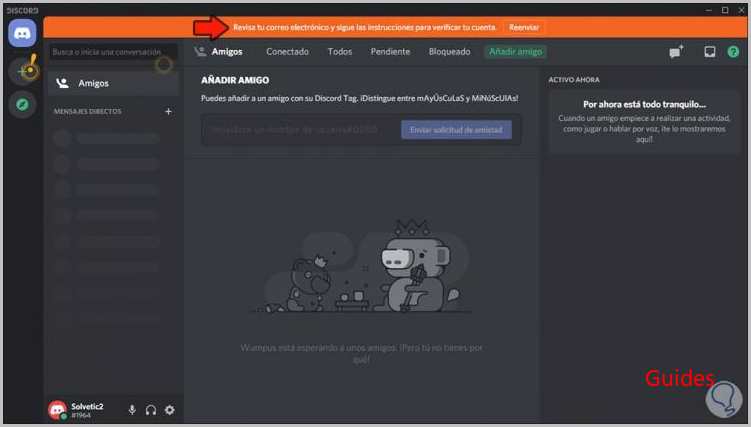
Étape 6
Pour cela, nous ouvrons le mail et le message que nous avons reçu de Discord.
Étape 7
Nous cliquons sur’ Vérifier l’adresse e-mail ‘et cela ouvrira une autre fenêtre où nous pouvons voir que le compte a été vérifié correctement dans Discord:
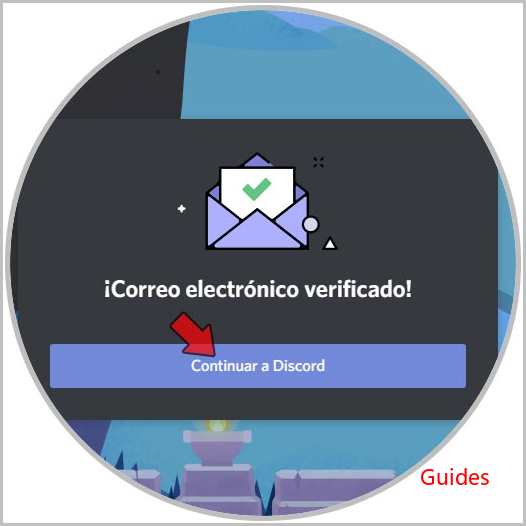
Étape 8
Nous cliquons sur’ Continu e to Discord ‘et nous verrons ce qui suit:
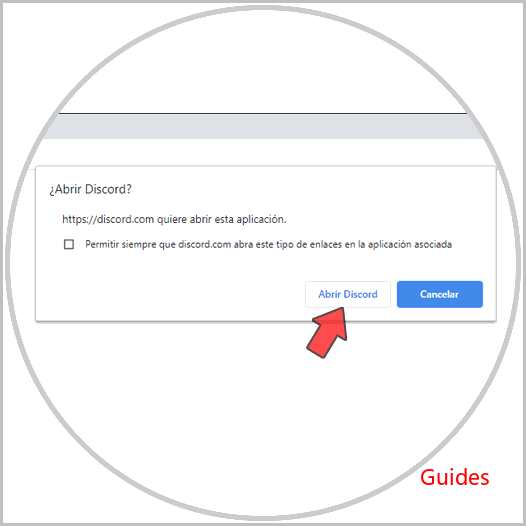
Étape 9
Nous cliquons sur ‘Ouvrir Discord’ et cette fois nous voyons que le compte est déjà actif et vérifié:
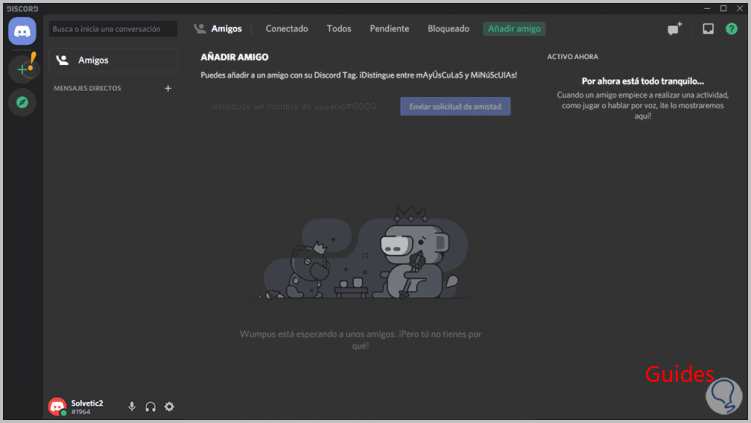
Nous sommes prêts à créer des serveurs et à gérer tous les Discord disponibles options ..
